Filmy i seriale telewizyjne stanowią obecnie rozrywkową część życia prawie każdego. Oglądamy komedie, żeby się pośmiać. Olśniewamy też komediami romantycznymi, by się zakochać. Nasze oczy są przyklejone do horrorów, aby poczuć dreszczyk emocji. I oglądamy filmy dokumentalne, aby być poinformowanym.
Prawie wszyscy oglądają filmy. Dlatego YouTube i Netflix stały się tak popularne i dochodowe – ludzie przyklejają się do ekranów po pobraniu filmów z tych platform. Ludzie chcą konwertować te filmy z jednego formatu na inny - na przykład do przekonwertować M4V na MP4 - dla wygody.
Jeśli mamy wolny czas, oglądamy filmy „dla zabicia czasu”. Taka jest rzeczywistość obecnej sytuacji i wydaje się, że nie zniknie ona w najbliższej przyszłości. Tak więc, jeśli masz pliki wideo i chcesz przekonwertować z M4V na MP4, szukasz odpowiedzi w Internecie. Na szczęście mamy dla Ciebie odpowiedni artykuł. Nasze metody pomogą Ci przekształcić jeden typ pliku w inny. Przeczytaj więcej poniżej!
Spis treści: Część 1. Co jest lepsze M4V czy MP4?Część 2. Jak przekonwertować M4V na MP4 na Macu?Część 3. Jak przekonwertować M4V na MP4 za darmo?Część 4. Wniosek
Część 1. Co jest lepsze M4V czy MP4?
Czym są pliki M4V?
M4V został opracowany przez Apple i jest powiązany z jego produktami i usługami. Podobnie jak inne formaty wideo, ten typ pliku może zawierać audio, wideo, napisy i wiele więcej. Każdy plik M4V ma ochronę Digital Rights Management (DRM). Uczciwa gra. Z tego powodu nie można ich odtwarzać na urządzeniach innych niż Apple (lub urządzeniach bez aplikacji iTunes).
Teraz, zanim zagłębimy się w to, jak przekonwertować M4V na MP4, najpierw omówimy MP4. Pliki MP4 są podobne do plików M4V pod tym względem, że mogą zawierać wiele typów danych.
Co to są pliki MP4?
MP4 jest obecnie jednym z najpopularniejszych typów plików wideo. Zwykle pliki MP4 nie mają zabezpieczenia DRM – dlatego można ich używać i odtwarzać na prawie każdym urządzeniu (lub odtwarzaczu multimedialnym).
Pliki M4V wykorzystują kodek H.264. W przeciwieństwie do tego pliki MP4 mogą zawierać MPEG-4, H.264 lub HEVC. Jeśli chodzi o jakość, zwykle nie ma różnic. Jednak pliki M4V są zwykle większe, ponieważ pliki wideo zakodowane w H.264 są zwykle znacznie większe.
Jeśli chodzi o kompatybilność, MP4 jest najlepszą dostępną opcją, ponieważ można go odtwarzać na większości urządzeń z systemami Windows, Linux i Apple. Można go również odtwarzać na różnych odtwarzaczach multimedialnych. Jednakże, Pliki M4V, jak wspomniano wcześniej, można odtwarzać tylko na urządzeniach iTunes, QuickTime Player i Apple.
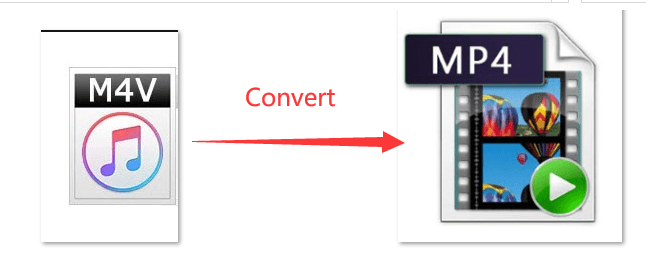
Część 2. Jak przekonwertować M4V na MP4 na Macu?
Jedno z najlepszych narzędzi do konwersji wideo, Konwerter wideo iMyMac, jest najlepszą rzeczą do przekształcania plików M4V na MP4. To narzędzie obsługuje wiele wejściowych i wyjściowych formatów wideo do konwersji z jednego na drugi. Oprócz konwertowania filmów jest to również świetne narzędzie do ich ulepszania. Na przykład trzęsące się filmy, które są prześwietlone i ciemne, można przeskalować z rozdzielczości SD do rozdzielczości HD. Kontrast i jasność można również regulować. Możesz również edytuj filmy w tym narzędziu, jeśli chcesz je obrócić, przycinaj lub wykonuj inne efekty.
Konwersja odbywa się z bardzo dużą prędkością, około sześć razy szybciej. Dzieje się tak, ponieważ obsługuje technologię akceleracji kart graficznych NVIDIA, AMD i Intel. Utrata jakości nastąpi po procesie konwersji.
Oto kroki, które należy wykonać, aby przekonwertować M4V na MP4:
Krok 01 - Pobierz i zainstaluj konwerter wideo iMyMac
Najpierw musisz pobrać i zainstalować konwerter wideo iMyMac na swoim komputerze przez przechodząc do swojej strony internetowej tutaj. Następnie zainstaluj oprogramowanie na swoim komputerze i otwórz je później.
Krok 02 – Dodaj swoje pliki M4V
Dodaj pliki wideo M4V, które chcesz przekonwertować, klikając ikonę „Dodaj wiele filmów lub plików audio” w górnej części interfejsu. Poszukaj plików w odpowiednich folderach, a następnie dodaj pliki. Możesz też po prostu przeciągnąć i upuścić w kierunku interfejsu oprogramowania.

Krok 03 - Wybierz MP4 jako format wyjściowy
Kliknij opcję Konwertuj format. Wybierz MP4 jako format wyjściowy. Możesz także dostosować ustawienia, takie jak format audio. Możliwe jest również dodawanie znaków wodnych, efektów i przycinanie. Teraz wybierz lokalizację wyjściową lub folder docelowy.

Krok 04 – Konwertuj M4V na MP4
Na koniec przekonwertuj M4V na MP4, klikając ikonę „Konwertuj”. Poczekaj, aż proces się zakończy. Następnie odwiedź folder docelowy, który wybrałeś wcześniej, aby zobaczyć nowy plik MP4 przekonwertowany z pliku M4V.

Część 3. Jak przekonwertować M4V na MP4 za darmo?
Oto inny sposób konwersji M4V na MP4 za pomocą komputera z systemem macOS. Poniżej znajdują się kroki, jak to zrobić:
- Otwórz komputer Mac, a następnie znajdź wideo M4V, które chcesz przekonwertować.
- Kliknij prawym przyciskiem myszy ikonę pliku wideo, a następnie wybierz „Koduj wybrane pliki wideo”.
- Następnie wprowadź żądane ustawienia. Możesz kliknąć 1080p jako ustawienia wyjściowe, jeśli chcesz. Następnie kliknij „Kontynuuj”.
- Plik .MOV o tej samej nazwie pojawi się w folderze, w którym znajduje się wideo M4V. Zajmie to od kilku sekund do kilku minut, w zależności od rozmiaru i długości wideo M4V. Następnie kliknij prawym przyciskiem myszy ikonę nowego pliku wideo .MOV.
- Kliknij „Zmień nazwę”.
- Kliknij .MOV na końcu nazwy pliku do nazwy .MP4.
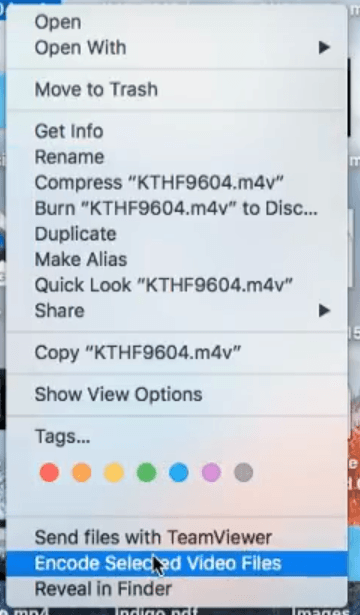
Do tego czasu przekonwertowałeś pliki M4V na MP4 za pomocą komputera z systemem macOS. Jest to dość łatwy proces, który możesz wykonać w dowolnym momencie.
Część 4. Wniosek
Do tego czasu nauczyłeś się dwóch różnych sposobów przekonwertować M4V na MP4. Te dwa formaty plików są do siebie bardzo podobne, ale różnią się niekompatybilnością z urządzeniami. W te pierwsze można grać tylko na urządzeniach i oprogramowaniu Apple. Podczas gdy w te ostatnie można grać na prawie każdym urządzeniu i platformie.
Konwerter wideo iMyMac było narzędziem zalecanym do konwersji z jednego formatu wideo na inny. Dzieje się tak, ponieważ jest to potężne narzędzie, które może nawet konwertować i skalować wideo z SD do HD. To świetny sposób na podniesienie poziomu swojej gry, jeśli chodzi o rozrywkę.
Tak więc, jeśli chcesz uzyskać konwerter wideo iMyMac, możesz to zrobić odwiedzając oficjalną stronę iMyMac dla narzędzia. Pobierz oprogramowanie z łatwością i skorzystaj z usług, które zapewnia, jeśli chodzi o konwersję i edycję wideo!



